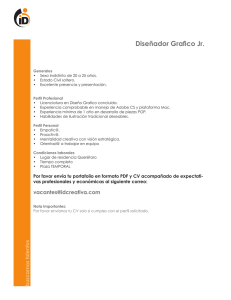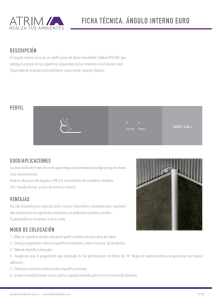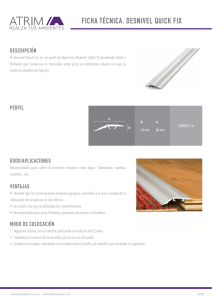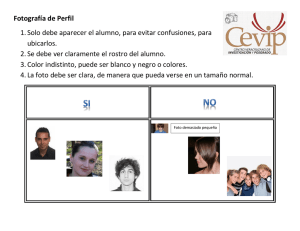Cómo actualizar su foto de perfil en el Aula
Anuncio
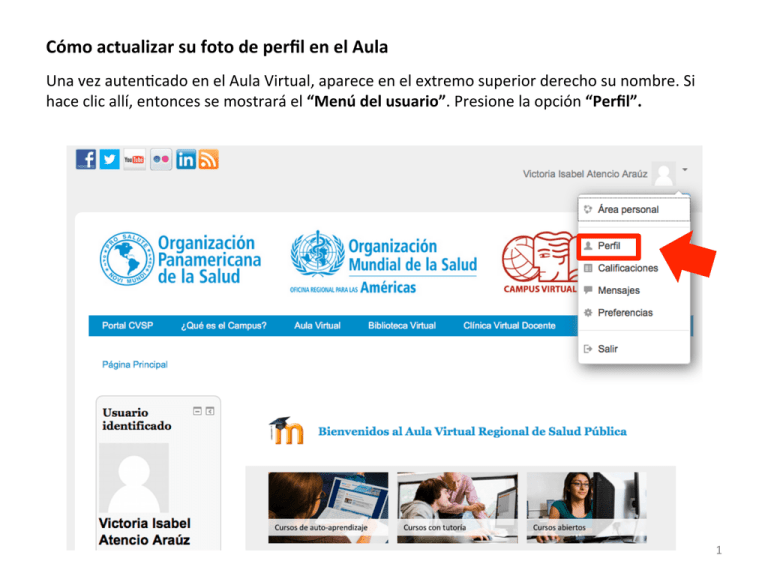
CómoactualizarsufotodeperfilenelAula Unavezauten*cadoenelAulaVirtual,apareceenelextremosuperiorderechosunombre.Si haceclicallí,entoncessemostraráel“Menúdelusuario”.Presionelaopción“Perfil”. 1 Enlace“Editarperfil” Hagaclicenelenlace“Editarperfil”enlapáginadesuperfil. 2 ImagenofotodeperfilenelAulaVirtual Enelformulario,bajehastaelespaciode“Imagendelusuario”,tendráuncampoparasubirsu fotopersonal.Esimportantesubirlafotodeperfilyaqueesunamaneradeconoceraloscolegas quepar*cipanenelcurso,tomandoencuentaqueesuncursovirtualenelqueseencuentran distanteslosunosdelosotros. ¿Cómosubomifoto? 1 2 Laprimeraopciónesabrirsuexploradordearchivos,arrastrarysoltarelarchivo*poimagen enelespacioindicado. Lasegundaopciónespresionarelbotón“Agregar+”paraseleccionarsuarchivo. 2 1 3 2 Seleccionarimagen Unavezpresionaelbotón“Agregar+”,seledesplegarálaventanadelselectordearchivos,en dondedebehacerclicsobre“Adjunto:Examinar…”.ConlaayudadelExploradordearchivosde WindowsoMAC,seleccionelaimagendeseadadentrodesucomputadora.Luegohagaclicen “Subirestearchivo”. 2 2 Lafotodebecumplirlosrequerimientosqueseespecificanacon*nuación. 4 RequerimientosdeFotodeperfilenelAulaVirtual IMPORTANTE!! Laimagenseleccionadadebecumplirlossiguientesrequerimientos: • Laimagendebeserformatojpgopng. • Serecomiendanlasimágeneses*loiden*ficación(*pocarnet). • Laresoluciónmínimadelaimagendebeserde100x100píxeles. • Esrecomendablequelaimagentengauntamañomenora500KB. • Silaimagenesdemayortamañoynecesitarecortarsólosurostro,u*licelaherramienta PaintdeWindowsoVistaPreviadeMac.Si*enedudassobrecómohaceresto,consulteel documentosobreestetemaenlaMesadeAyudadelCampus. Decumplirestosrequerimientoslaimagensevisualizaráyalfinalizarlaactualizacióndel formulario,aparecerácomosufotodeperfil. 5 Fotodeperfilactualizada Lafotoapareceráapar*rdeesemomentoenelextremosuperiorderechojuntoasunombre,y alaizquierdaenelbloque“UsuarioidenUficado”. 6 MESADEAYUDADELCAMPUS Sirequiereasistencia,puedeingresaralaMesade AyudadelCampus: h\ps://ayuda.campusvirtualsp.org/ Síganosen: www.campusvirtualsp.org campusvirtualsp [email protected] @campusvirtualsp